单机魔兽游戏全屏
针对游戏《魔兽世界III》分辨率及全屏模式设置指南
对于许多热衷于《魔兽世界III》的玩家来说,游戏的画面质量和体验至关重要。有时,游戏的分辨率设置可能不完全符合你的屏幕分辨率,导致画面质量下降或出现黑边。下面为你提供一套详尽的设置指南,帮助你调整游戏分辨率及全屏模式,提升游戏体验。
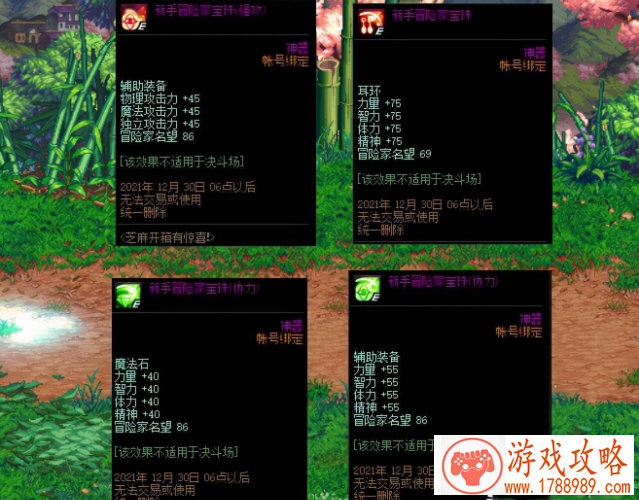
一、通过注册表定制
1. 迅速定位到注册表路径:按下`Win+R`组合键打开运行窗口,输入`regedit`启动注册表编辑器。接着,按照路径`HKEY_CURRENT_USER\Software\Blizzard Entertainment\Warcraft III\Video`展开。
2. 在这里,你会看到两个关键的参数:`resheight`(屏幕高度)和`reswidth`(屏幕宽度)。双击它们,将数值调整为你当前系统的推荐分辨率,例如1920×1080,并确保选择“十进制”输入。
3. 为了进一步解决可能存在的黑边问题,请定位到路径:`HKEY_LOCAL_MACHINE\SYSTEM\ControlSet001\Control\GraphicsDrivers\Configuration`,找到`scaling`项,将其数值从默认的`4`更改为`3`。
二、游戏内部视觉设置
1. 进入游戏的主界面,通过点击“选项”然后进入“图像”设置。在这里,你可以找到“度”选项,请将其设置为与你的系统分辨率相匹配,例如设置为1920×1080×32。
2. 为了获得更好的视觉体验,请在“显示模式”中选择“全屏”模式。保存设置后,重启游戏以应用新的更改。
三、便捷快捷键与系统同步
1. 部分版本的《魔兽世界III》支持使用`Alt + Enter`或`F11`快捷键一键切换全屏/窗口模式,非常便捷。
2. 为了确保游戏的画面设置与你的系统完全匹配,请在桌面右键选择“显示设置”,确保系统分辨率与游戏内的设置保持一致。
注意事项:
修改注册表时请务必小心,避免误操作导致系统问题。
如果通过修改注册表的方法无效,建议更新你的显卡驱动或尝试以兼容模式运行游戏。
使用第三方全屏工具时请保持警惕,以确保其兼容性和安全性。
通过上述步骤,你应该能够顺利地调整《魔兽世界III》的分辨率并启用全屏模式,从而享受更加流畅和逼真的游戏体验。
